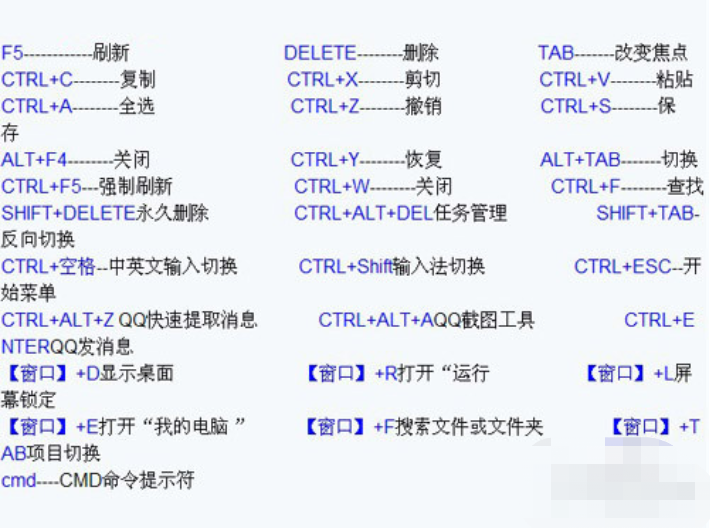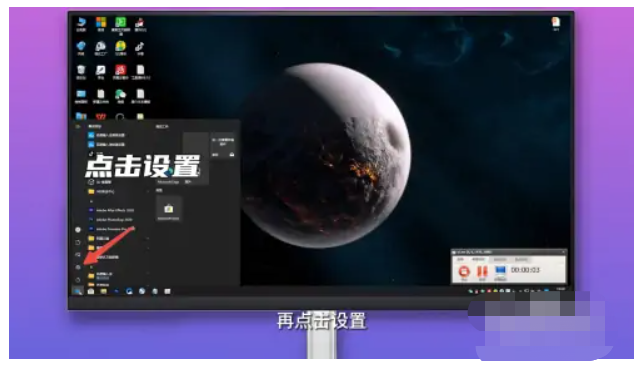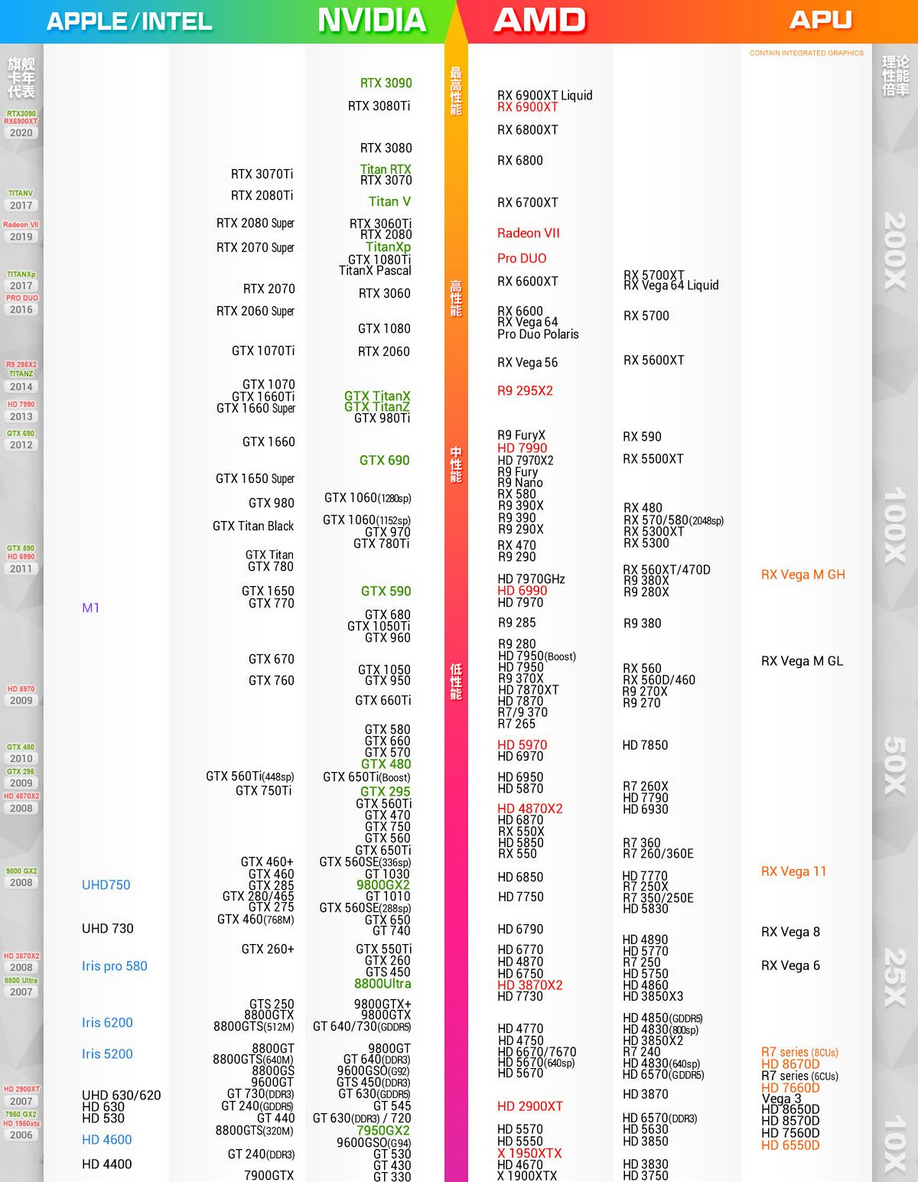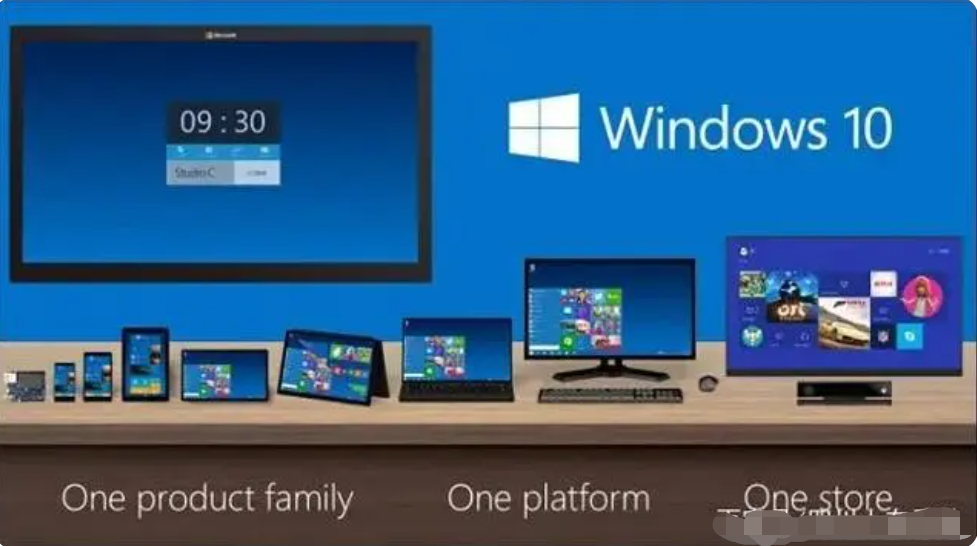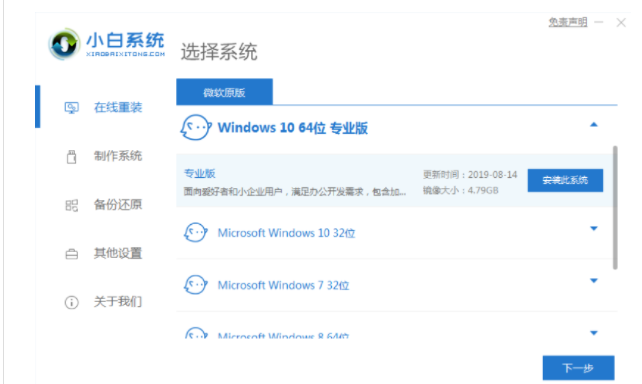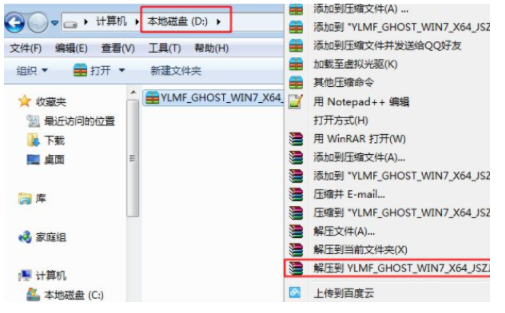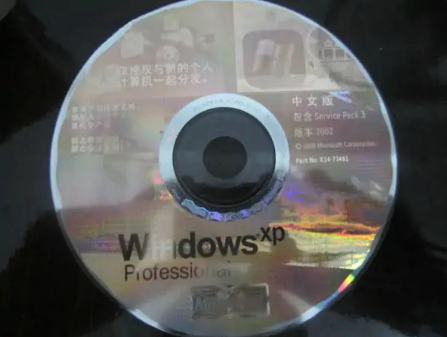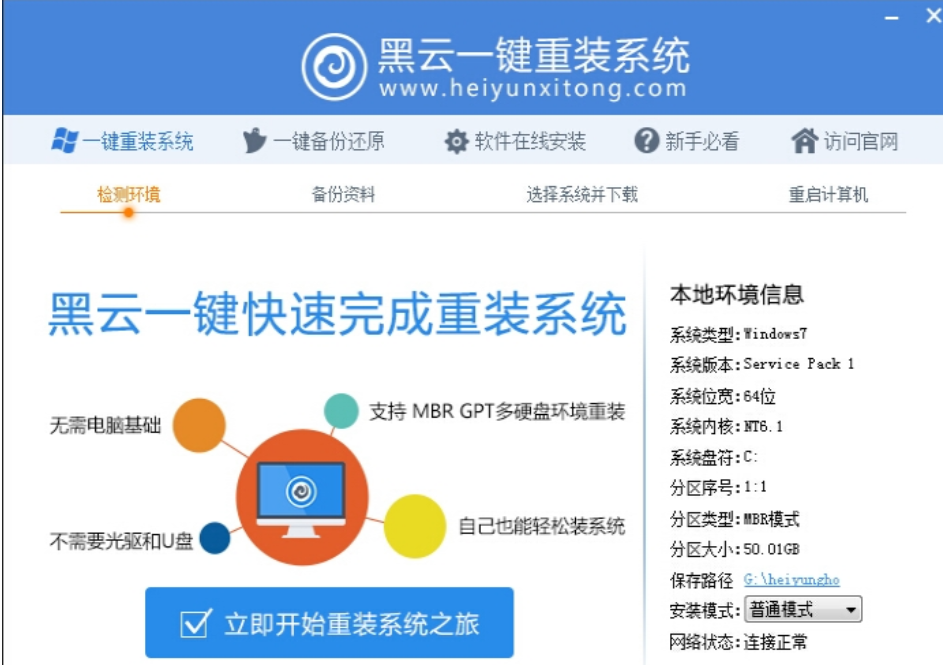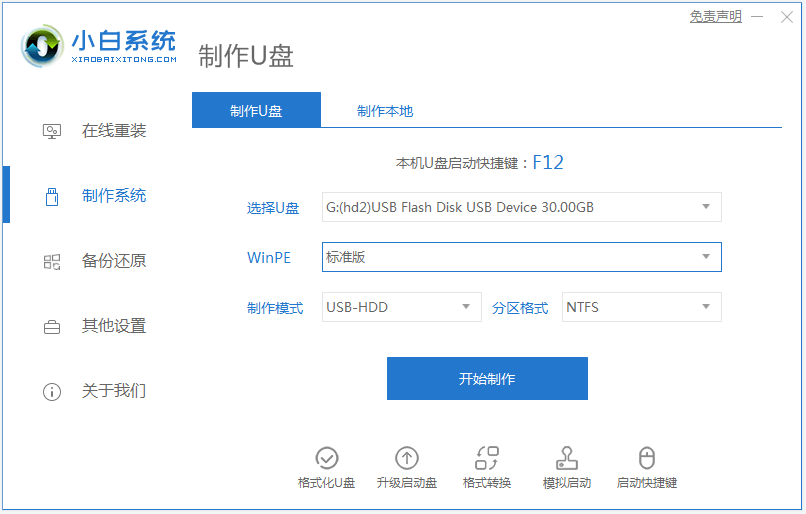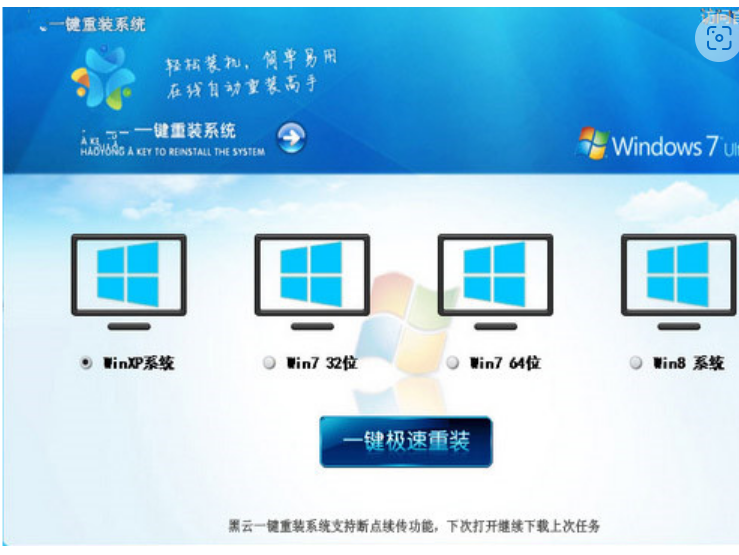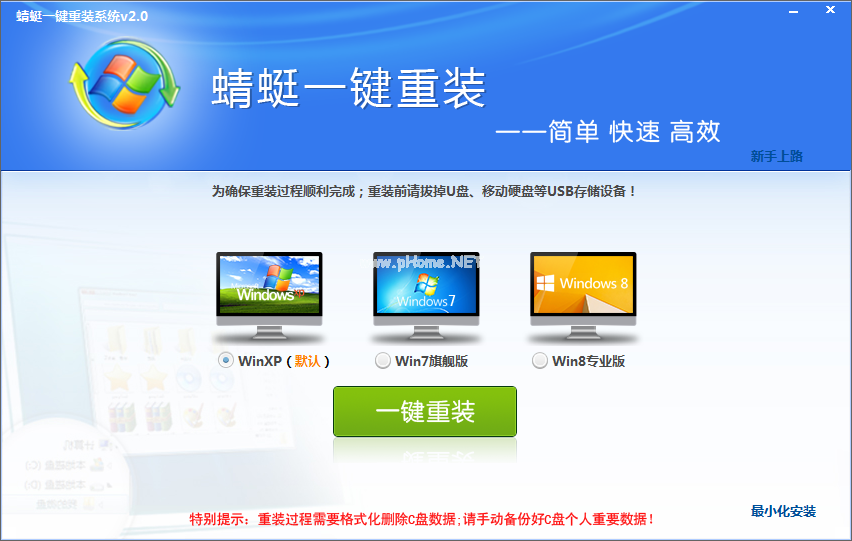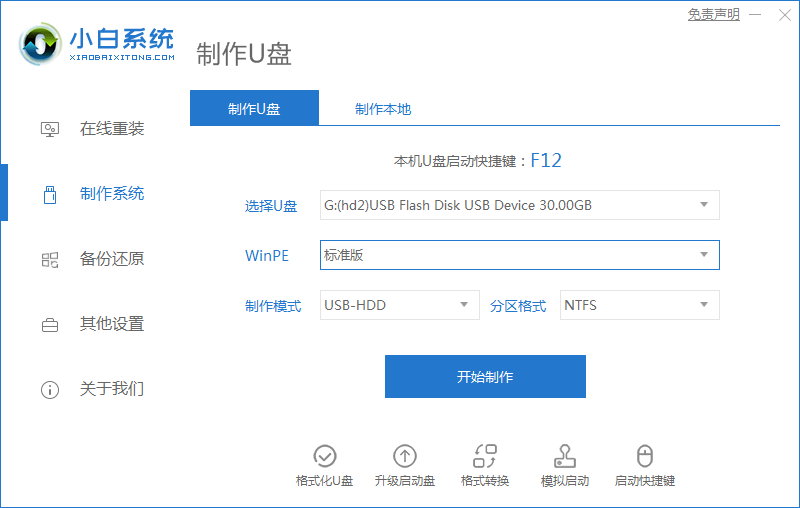工具/原料:
系统版本:windows10系统
品牌型号:惠普星14pro
软件版本:小鱼一键重装系统1870+1个8g以上的空白u盘
方法/步骤:
方法一:小鱼工具在线一键重装系统win10
1、在需要安装的惠普笔记本电脑上打开小鱼一键重装系统工具,就点击在线重装,然后就可以选择win10系统安装。
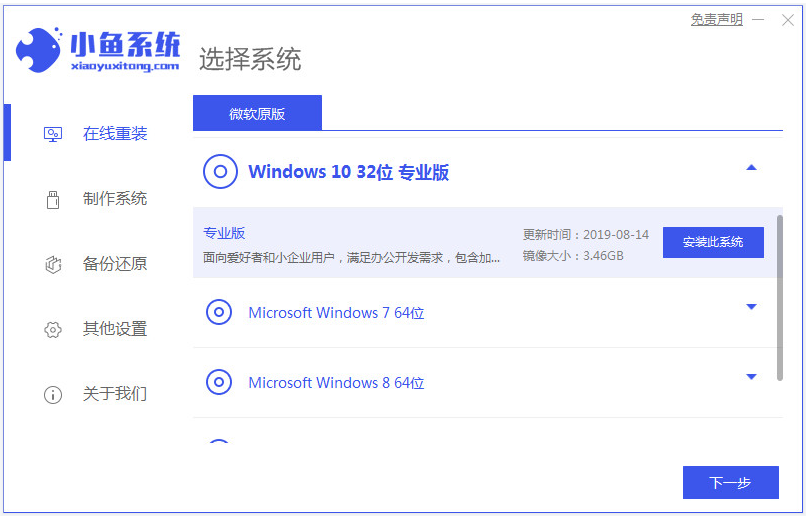
2、软件会自动下载win10系统镜像并部署环境,完成后自动重启电脑。
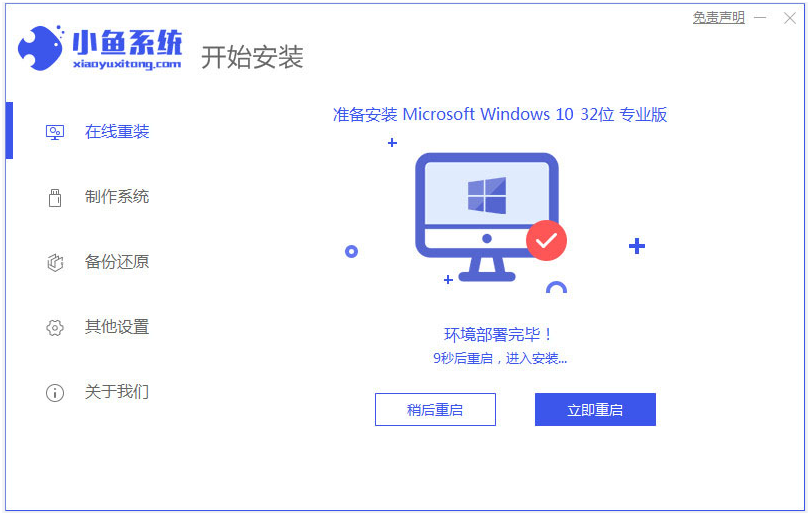
3、等待其自动进入xiaoyu pe-msdn项。

4、在pe内,小鱼装机工具会自动打开并安装win10系统,安装完成后自动重启电脑。
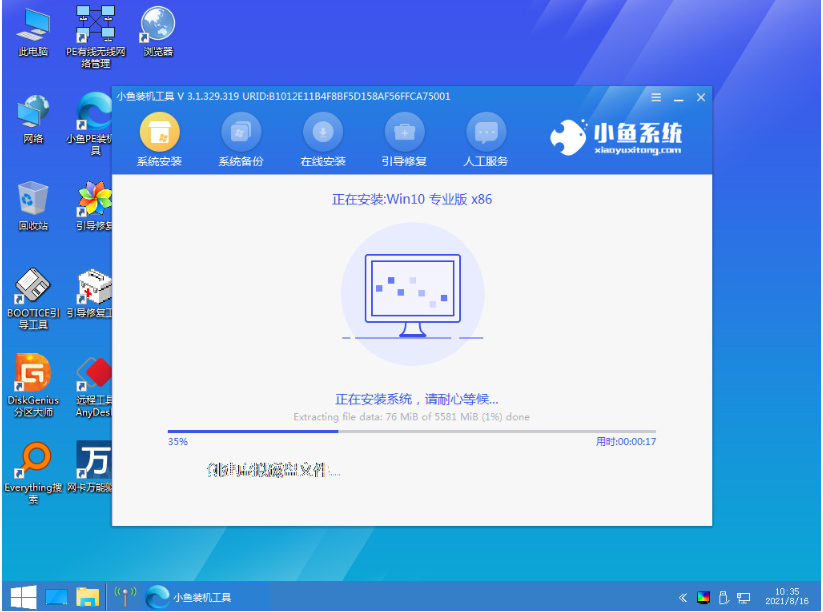
5、最终进入到安装好的win10桌面,这样惠普电脑系统就完成安装。
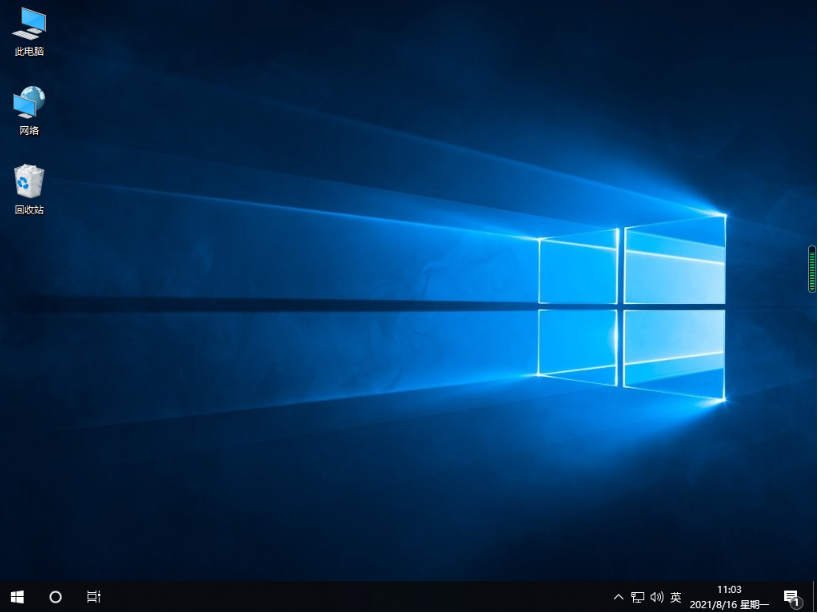
方法二:小鱼制作u盘重装系统win10(电脑不能进系统的情况也适用)
1、先在正常能用的电脑上打开小鱼一键重装系统工具,插入u盘进电脑,制作系统模式点击开始制作。
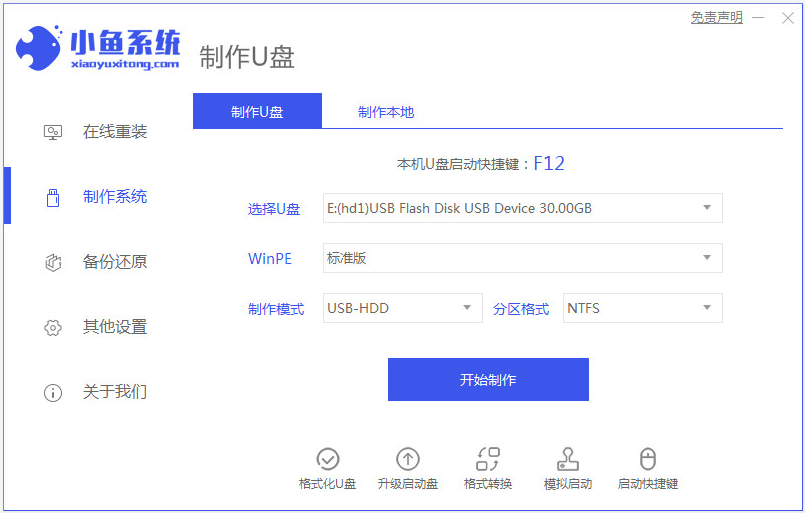
2、选择需要安装的win10系统,开始制作u盘启动盘。
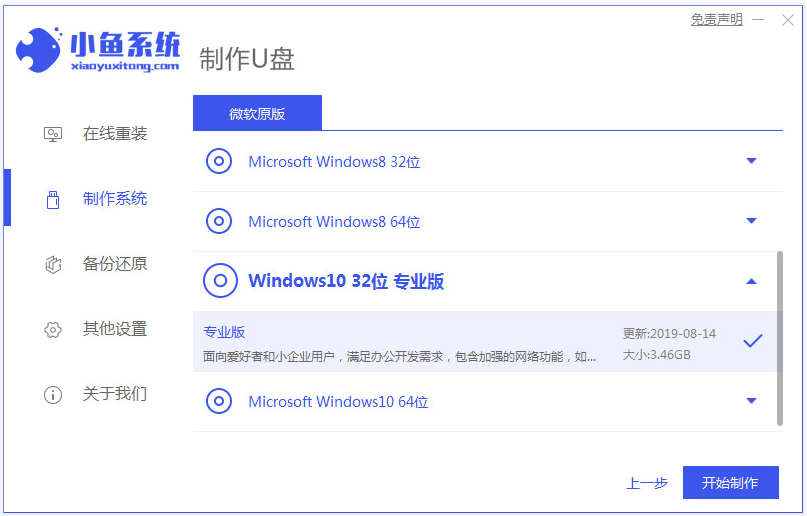
3、等待u盘启动盘制作成功后,可先预览要安装的惠普电脑主板的启动热键,再拔除u盘退出。

4、插入启动盘进惠普笔记本电脑,重启电脑并按启动热键进启动界面,选择u盘启动项进入到pe选择界面,选择第一项pe系统进入后打开小鱼装机工具,选择win10系统安装到c盘。
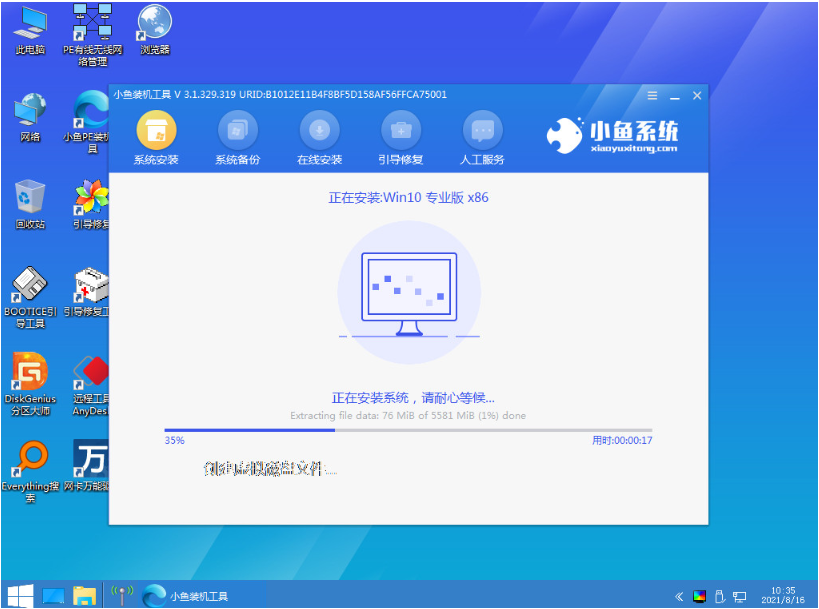
5、安装完成后,拔掉u盘重启电脑。
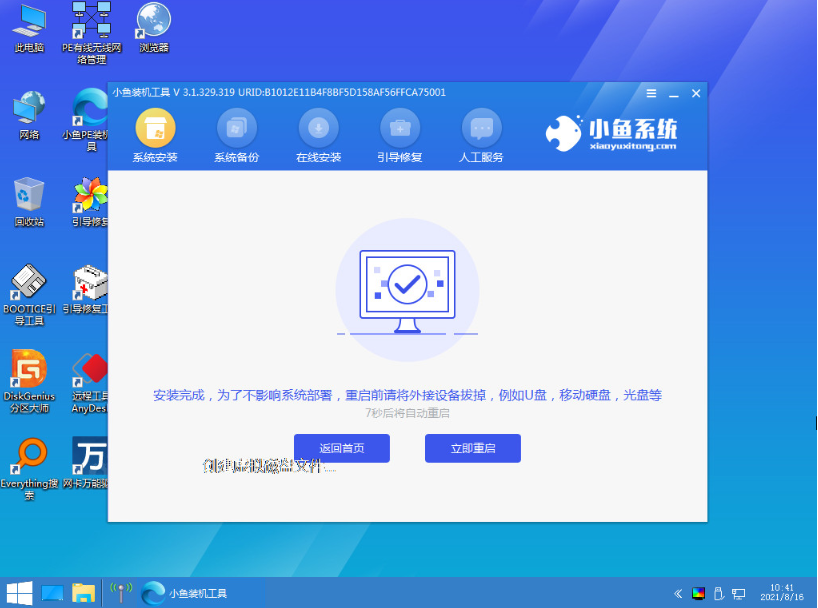
6、进入到win10系统桌面即惠普笔记本安装成功。
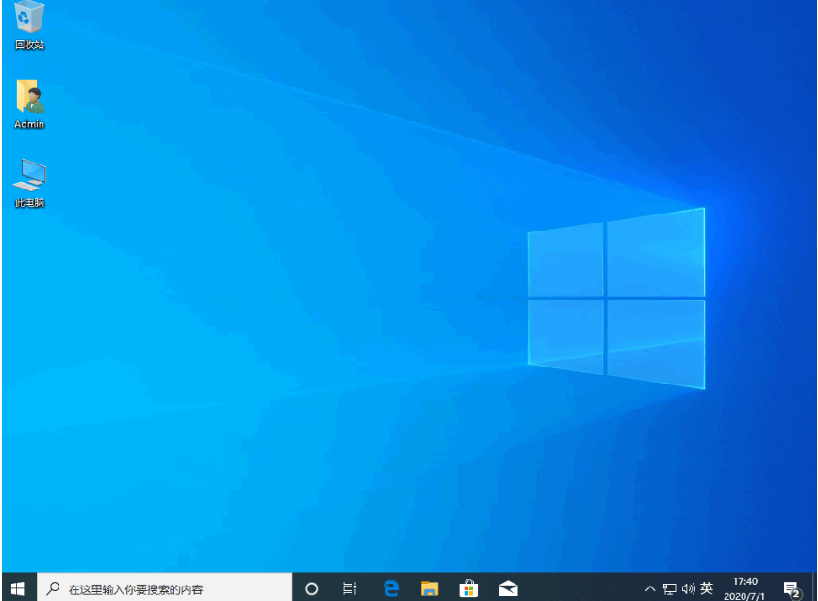
拓展资料:更多电脑重装win10系统教程
注意事项:在安装系统之前,先备份好系统盘的相关数据,避免丢失。关闭电脑的杀毒软件,避免被拦截导致安装失败。
总结:
以上便是惠普笔记本重装系统win10的方法步骤,这里用到了小鱼一键重装系统工具,可以选择在线一键重装系统的方式,也可以选择制作u盘重装系统的方式,能有效解决各类电脑系统故障问题,有需要的小伙伴可参照教程操作。